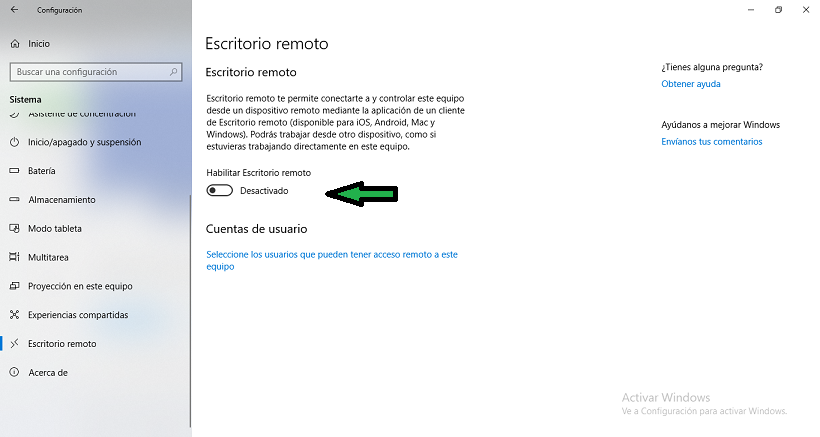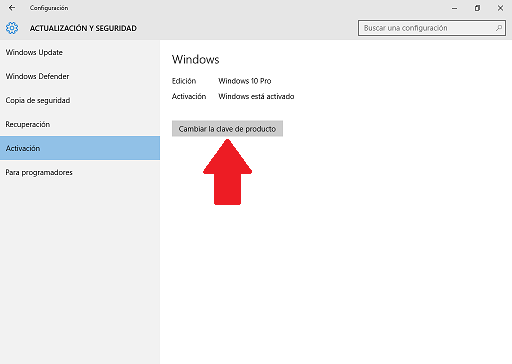El Escritorio remoto es una utilidad que nos permite conectarnos a otra máquina a distancia y poder tomar el control de ésta. Esto es súper útil cuando somos técnicos o profesionales de soporte ya que no necesitaremos estar in situ para solucionar problemas en el equipo. Para poder conectarnos necesitaremos tener otro equipo que nos de autorización de tener control del equipo y así poder hacer modificaciones.
1- Escritorio Remoto con aplicación Windows 10
Para usar el Escritorio Remoto tienes diferentes opciones. El propio Windows incluye la herramienta de Escritorio Remoto en las versiones Profesional, Business y últimate por lo que en la Home no estaría. Mira así se activaría el Escritorio Remoto, prueba porque en alguna versiones estándar sí aparece:
2- Escritorio Remoto desde Internet Windows 10 Home
Para las versiones Windows 10 Home puedes conectar el servicio de Escritorio Remoto desde el propio Internet. Para esto solo necesitaremos la IP pública. Todos los pasos los tienes aquí. Es buena opción porque es muy útil.
Escritorio Remoto desde Windows 10
3- Escritorio Remoto desde Chrome Windows 10 Home
Otra opción fácil de usar es directamente usar el Escritorio Remoto que viene con Chrome. Esta herramienta te deja usar un PC o móvil de otra persona y así acceder a sus cosas usando Internet. Podremos tener una vinculación remota permanente o bien temporal por código. Lo bueno es que vas a ver ahora que puedes hacerlo en Linux, Mac, Android…. Para conectarte por Chrome a un Escritorio Remoto pulsa aquí:
Con cualquiera de estas opciones puedes conectarte con tu edición Windows 10 Home a un Escritorio Remoto.